Criar e personalizar aplicativos Lightning
Objetivos de aprendizagem
O que é um aplicativo Lightning?
Os aplicativos Lightning permitem a você personalizar os aplicativos com cores e logotipos personalizados. Você pode até incluir uma barra de utilitários e guias de páginas do Lightning em seu aplicativo Lightning. Os membros de sua organização podem trabalhar de maneira mais eficiente alternando facilmente entre aplicativos. O que é mais importante para os representantes de vendas? Contas, eventos e organizações. E para os gerentes de vendas? Relatórios e painéis estão no topo da lista.
Vamos aos detalhes.
- Encontrar o que desejam usando nomes de itens de fácil reconhecimento
- Concluir ações e acessar registros e listas recentes com um só clique.
- Personalizar a barra de navegação para se adaptar a maneira única de eles trabalharem
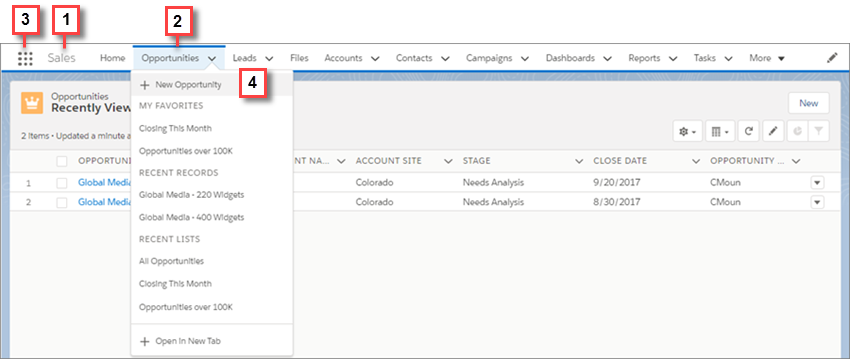
- O nome do aplicativo (1) aparece no lado esquerdo da barra de navegação e as cores e identidades visuais personalizadas (2) tornam cada aplicativo único e fácil de identificar.
- Seus usuários podem acessar outros itens e aplicativos ao clicar no ícone do Iniciador de aplicativos (3).
- Seus usuários podem criar registros e acessar registros e listas recentes diretamente da barra de navegação (4) para itens como Oportunidades.
E o que você pode colocar em um aplicativo Lightning?
- A maioria dos objetos padrão, incluindo a página inicial, o feed principal do Chatter, Grupos e Pessoas.
- Os objetos personalizados da sua organização
- Guias do Visualforce
- Guias de componentes do Lightning
- Guias de Aplicativos de tela usando o Visualforce
- Guias da Web
Você pode até incluir guias de página do Lightning e utilitários como o Lightning Voice. Se sua organização usa recursos utilitários, você pode ativar uma barra de utilitários em seu aplicativo que permite acesso instantâneo a ferramentas de produtividade, como voz integrada, no rodapé do Lightning Experience.
Você também pode criar seus próprios aplicativos sob demanda agrupando itens em novos aplicativos personalizados.
Para alternar entre aplicativos, os usuários podem utilizar o Iniciador de aplicativos (![]() ). Isso facilita a mudança de contexto para os usuários, permitindo que ainda tenham acesso a itens, objetos e páginas de que mais precisam.
). Isso facilita a mudança de contexto para os usuários, permitindo que ainda tenham acesso a itens, objetos e páginas de que mais precisam.
Conheça o Gerenciador de aplicativos do Lightning Experience
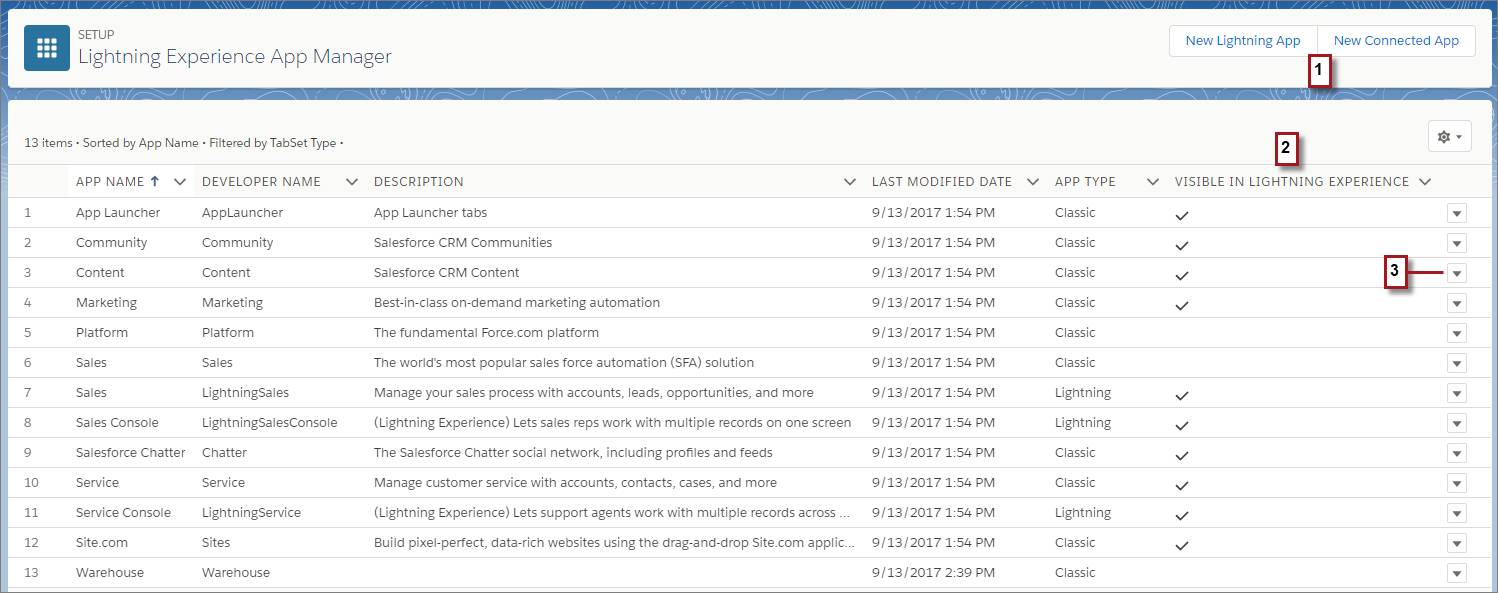
- Exibir todos os seus aplicativos Salesforce.
- Criar aplicativos Lightning ou aplicativos conectados (1).
- Ver quais aplicativos estão visíveis no Lightning Experience (2).
- Gerenciar os aplicativos facilmente (3).
O que a coluna “Visível no Lightning” significa?
Você pode ver no Gerenciador de aplicativos que há dois tipos de aplicativo: Classic e Lightning. Uma marca de seleção na coluna Visível no Lightning Experience significa que o aplicativo pode ser acessado no Lightning Experience usando o Iniciador de aplicativos e está totalmente funcional.
Os aplicativos Classic que não têm uma marca de seleção na coluna Visível no Lightning estão ativos somente na interface do usuário do Salesforce Classic. Como você está trabalhando no Lightning Experience, não encontrará esses aplicativos somente Classic no Iniciador de aplicativos. Os aplicativos Classic marcados como visíveis no Lightning Experience podem ser usados sem restrições no Lightning Experience, mas não se beneficiam dos aprimoramentos de aplicativo que o Lightning Experience oferece.
Criar um aplicativo Lightning.
- Na guia Início em Configuração, insira
App(Aplicativo) na caixa Busca rápida e selecione Gerenciador de aplicativos. - Clique em Novo aplicativo Lightning.
- Percorra o Assistente do aplicativo Lightning e crie um aplicativo com estes parâmetros.
Nome do aplicativo Consultas de energia Descrição Rastreia auditorias de energia e recomendações de produto. Imagem Você escolhe! Use uma imagem JPG, PNG, BMP ou GIF menor que 5 MB. Para melhores resultados, carregue uma imagem com 128 x 128 pixels. Imagens maiores do que a exibição máxima de 128 x 128 pixels são redimensionadas automaticamente. Valor hexadecimal da cor principal #FA8B05 Opções de tema da organização Marque a caixa de seleção. Opções de aplicativo Não altere nada. Itens de utilidade Não adicione nenhum. Itens de navegação Adicione estes itens nesta ordem: Home (Início) (  ), Chatter, Groups (Grupos), Energy Audits (Auditorias de energia), Accounts (Contas), Contacts (Contatos), Products (Produtos), Tasks (Tarefas)
), Chatter, Groups (Grupos), Energy Audits (Auditorias de energia), Accounts (Contas), Contacts (Contatos), Products (Produtos), Tasks (Tarefas)Atribuído a perfil de usuário Administrador do sistema
Maria o atribuiria ao perfil de usuário de seus consultores, mas, para os nossos propósitos, será mais fácil defini-lo como Administrador do sistema.
- Clique em Salvar e concluir para sair do assistente.
- No App Launcher (Iniciador de aplicativos) (
 ), encontre e selecione Energy Consultations (Consultas de energia).
), encontre e selecione Energy Consultations (Consultas de energia). 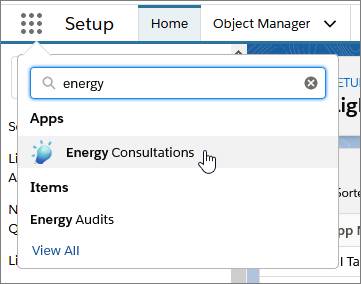
- Veja o novo aplicativo! Ele tem todas as identidade visuais personalizadas que você pôs nele: um ícone personalizado no canto superior esquerdo e a cor personalizada escolhida para ele. Já que a opção Início está em primeiro lugar na barra de navegação, ela se torna a primeira página vista pelos usuários quando eles abrem o aplicativo.
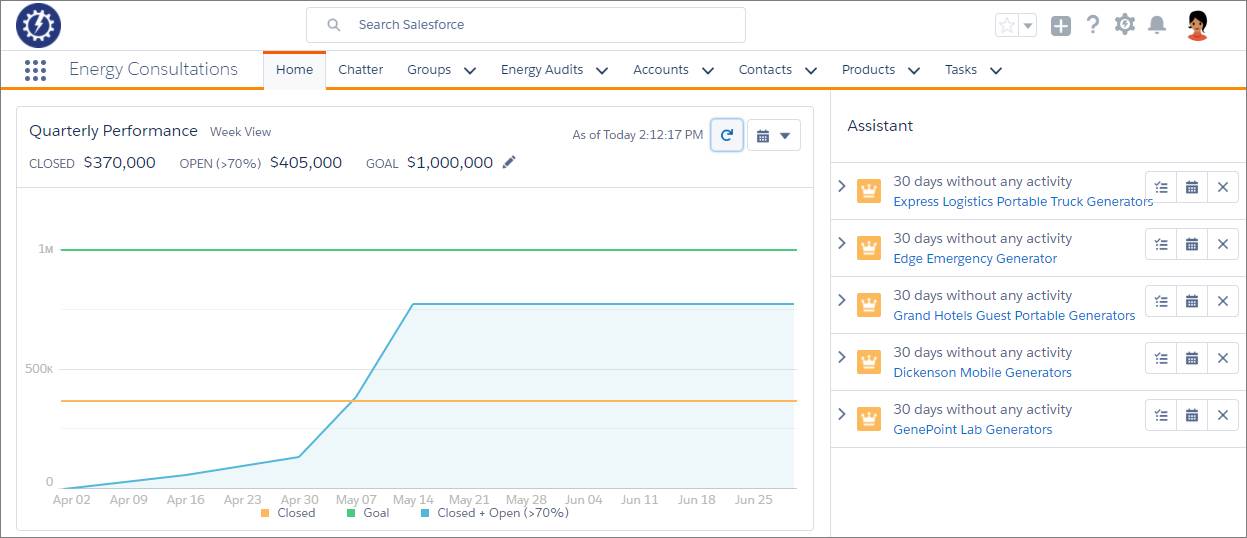
Muito bem! Agora você está pronto para criar seus próprios aplicativos Lightning.
Dicas para criar aplicativos no Lightning Experience
- Peça aos usuários para publicar feedback em um grupo do Chatter.
- Publique pesquisas.
- Agende sessões de almoço. Todo mundo gosta de almoço grátis e quase todo mundo gosta de dar opinião.
Crie uma lista mestre de objetos que todos querem na sua organização. Em seguida, refine a lista para cada grupo: representantes de vendas, gerentes de vendas, executivos e assim por diante. Os menus de cada grupo de usuários compartilham alguns objetos em comum, como Página inicial, Tarefas e Feed. Mantenha os itens de alta prioridade para cada grupo no topo da lista. Coloque os itens de baixa prioridade na parte inferior da lista ou remova-os. Os usuários sempre podem recorrer ao Iniciador de aplicativos para obter os itens que usam com menos frequência.
